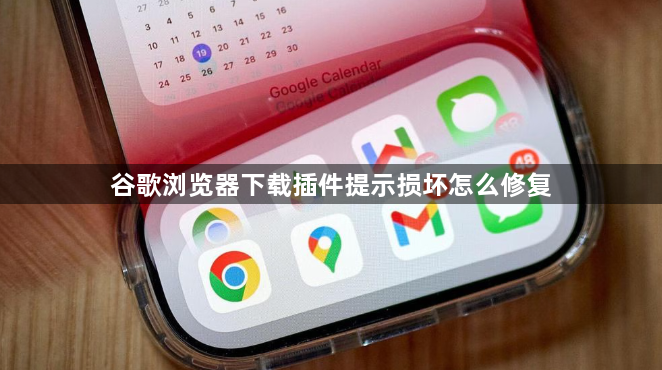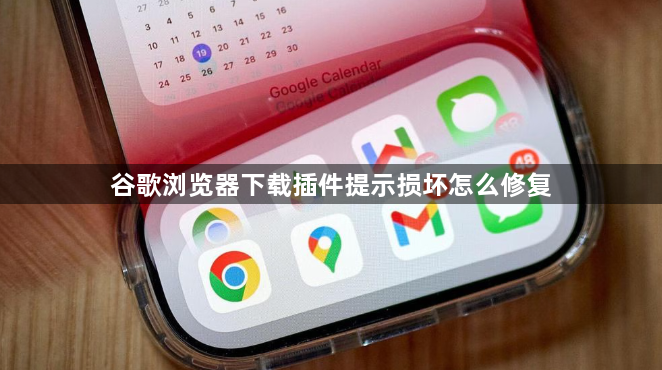
以下是关于谷歌浏览器下载插件提示损坏的修复方法:
1. 删除并重新安装插件:打开Chrome浏览器,点击右上角的三个点图标(菜单按钮),选择“更多工具”,然后点击“扩展程序”。在扩展程序页面中,找到提示损坏的插件,点击其右侧的“删除”按钮。删除后,重新从Chrome应用商店或其他可靠来源下载并安装该插件。
2. 清除浏览器缓存和Cookies:过多的缓存和Cookies可能会导致插件出现异常行为,包括提示损坏。定期清理这些数据可以解决一些问题。打开Chrome浏览器,点击右上角的三个点图标(菜单按钮),选择“设置”,然后进入“隐私设置和安全性”选项。在这里,你能找到“清除浏览数据”按钮,选择清理的时间范围,勾选“缓存的图片和文件”以及“Cookies及其他网站数据”,最后点击“清除数据”。
3. 检查网络连接和防火墙设置:有时候网络问题可能导致插件下载不完整或损坏。确保您的设备连接到互联网,并且网络连接稳定。同时,检查防火墙或安全软件的设置,确保它们没有阻止Chrome浏览器的正常下载和安装行为。
4. 更新浏览器版本:如果Chrome浏览器版本过旧,可能会导致插件兼容性问题。打开Chrome浏览器,点击右上角的三个点图标(菜单按钮),选择“设置”,然后在左侧边栏中选择“关于Chrome”。如果有新版本可用,Chrome会自动开始更新。更新完成后,重启浏览器并尝试重新安装插件。
5. 联系插件开发者或技术支持:如果以上方法都无法解决问题,建议联系插件的开发者或Google Chrome的技术支持团队。他们可以提供更专业的指导和支持,帮助你解决插件损坏的问题。
综上所述,通过上述步骤和方法,您可以有效地解决谷歌浏览器下载插件提示损坏的问题。如果问题仍然存在,建议联系技术支持或访问官方论坛获取进一步的帮助和指导。